PDF版--PPT制作技巧培训教程
1 PPT(pdf版)

PPT2010提供内置模板,可以从网站等获得,还可以创建自定义模板;
2. 应用主题 P176
3.3.3 风格设计和动画效果 3. 应用幻灯片母版和版式
(1) 认识母版和版式 P177
视图---母版视图---幻灯片母版;
母版是指一张具有特殊用途的幻灯片,其中已经设置了幻灯片的标题和 文本的格式与位置,其作用是统一所要创建的幻灯片的版式。
3.1.3 插入表格、图和其他对象
4. 放映幻灯片
1. 从头开始放映 F5 2. 从当前幻灯片开始放映 shift+F5 单击鼠标或按回车键或按方向键来进入下一张。 右击,在弹出的快捷菜单中可指定放映某张幻灯片(定位/幻灯 片漫游) 结束幻灯片的放映按ESC键
3.3.2 幻灯片的对象应用
1. 占位符: P174
3.3.2 幻灯片的对象应用
4. 应用相册: P174
创建相册 “插入”选项卡的“图像”组中---“相册”---“文件/磁盘”按钮---“ 插入新图片”---“创建”,“完成相册创建; 编辑相册 “插入”选项卡的“图像”组中---“相册”--- “编辑相册”命令;
5. 应用音频和视频: P175 插入来自文件和剪贴画音频 录制音频 插入来自文件和网站、剪贴画的视频 操作:插入媒体视频/音频 插入音频对象后,自动显示“音频工具/格式”和“音频工具/ 播放”动态选项卡 插入视频对象后,自动显示“视频工具/格式”和“视频工具/ 播放”动态选项卡
带有虚线边框的方框,在幻灯片版式中设置不同区域。 一张幻灯片由标题区、对象区、日期区、页脚区和数字区5个占位符区组成. 在文本区中可设置多达5级的层次小标题。通过单击“大纲”工具栏中的“升 级”、“降级”按钮可实现层次的升降,通过单击“上移”、“下移”按钮可 实现段落的上下移动。 2. 应用文本: P174 使用占位符: 使用文本框: 插入---文本框; 添加艺术字: 插入---艺术字; 3. 应用表格、图片、剪贴画、SmartArt、图形和图表 方法同Word2010
PPT基础教程培训课件(精品)

总结词
切换效果库
详细描述
PPT内置丰富的切换效果库,可 以根据需要选择不同的切换效果 ,如淡出、擦除、推进等。
如何设置幻灯片的切换效果?
总结词:切换声音
详细描述:在切换效果设置中,可以自定义切换声音,为幻灯片播放增添趣味性 。
如何设置幻灯片的切换效果?
01
02
03
04
总结词:自动切换时间
详细描述:设置幻灯片自动切 换时间,让演示更加紧凑和流
总结词:动作设置
在此添加您的文本16字
详细描述:利用“动作设置”功能,为图形、文本或幻灯 片添加超链接,当鼠标悬停时自动跳转到指定页面。
在此添加您的文本16字
总结词:书签使用
在此添加您的文本16字
详细描述:在PPT中添加书签,然后使用超链接将不同书 签连接起来,方便用户快速跳转到指定位置。
如何设置幻灯片的切换效果?
详细描述
通过“文件”->“选项”->“高级”,自 定义常用功能和工具栏,提高工作效率。
如何添加超链接?
在此添加您的文本17字
总结词:插入超链接
在此添加您的文本16字
详细描述:在PPT中选择文本或图片,然后使用“插入” 菜单中的“超链接”功能,输入链接地址和显示文本,即 可创建超链接。
在此添加您的文本16字
总结词:传递产品价值
01
详细描述
02
产品概述:简要介绍产品的名
称、功能和特点。
03
产品优势:突出产品的独特卖
点和优势,与竞争对手进行比
较。
04
使用场景:展示产品在不同场
景下的应用,让观众更好地了
解产品的用途。
05
客户反馈:展示客户对产品的
2024年度PPT制作技巧培训讲义ppt课件

文本编辑与格式化技 巧
2024/3/23
幻灯片布局与排版原 则
29
关键知识点总结回顾
01
02
03
04
图片、图表和多媒体元 素的插入与编辑
动画效果与切换方式的 设置
演讲者视图和备注的使 用
PPT的打印与输出设置
2024/3/23
30
学员作品欣赏及点评环节
展示优秀学员作品,激发学习兴 趣
针对作品进行点评,指出优点和 不足
24
交互式问答环节设计思路
问题设计
针对培训内容设计问题,确保问题具有针对性和引导性。
答案预设
提前预设好问题的答案,以便在问答环节中快速给出回应。
2024/3/23
交互方式选择
根据问答环节的需求,选择合适的交互方式,如弹出框、下拉菜 单等。
25
触发器在交互式幻灯片中应用
触发器设置
选择需要触发动画的对象,点击“动画”选项卡 中的“触发器”,设置触发条件。
33
提供改进意见和建议,帮助学员 提高PPT制作水平
2024/3/23
31
拓展学习资源推荐(书籍、网站等)
介绍实用网站
锐普PPT论坛、51PPT模板网等
分享优质教程
网易云课堂、慕课网上的PPT制作课程
提供素材资源
千图网、我图网等图片素材网站
2024/3/23
32
THANKS
感谢观看
2024/3/23
将图片转换为合适的格式,如 JPG、PNG等,以减小文件大
小。
2024/3/23
11
图表呈现方式选择
图表类型选择
根据数据特点和展示需求选择合适的 图表类型,如柱状图、折线图、饼图 等。
PPT基础教程培训课件(精品)

字体选择与排版
字体类型
根据演示内容和风格选择合适的 字体,常用的字体有微软雅黑、
宋体、黑体等。
字体大小与行距
根据幻灯片布局和内容的重要性, 调整字体大小和行距,确保可读性 和舒适度。
文字对齐与间距
遵循对齐原则,保持文字整齐美观 ,适当调整字间距和行间距,提高 文字的可读性。
REPORT
CATALOG
内容组织:将商业策划的主要内容按照逻辑顺序进行组织,突出重点和 亮点。
商业策划PPT制作
视觉设计:使用简洁 的图表、图片和颜色 ,保持一致的视觉风 格。
商业策划PPT制作实 战技巧
语言精练:使用简练 、准确的语言,避免 冗长和复杂的句子。
商业策划PPT制作
使用图表展示数据和趋势,使信息更 易理解。
REPORT
CATALOG
DATE
ANALYSIS
SUMMAR Y
03
PPT实战案例
商业策划PPT制作
• 商业策划PPT制作概述:商业策划PPT是一种展示商业计划、策 略和方案的演示文稿,需要简洁明了地呈现商业概念、目标、 策略和实施计划。
商业策划PPT制作
商业策划PPT制作要点
确定PPT的主题和目标:明确PPT要传达的核心信息,以及受众群体。
针对不同受众群体,调整PPT的 内容和风格。
工作汇报PPT制作
• 工作汇报PPT制作概述:工作汇报PPT是一种展示工作成果 、问题和解决方案的演示文稿,需要条理清晰地呈现工作内 容、成果和未来计划。
工作汇报PPT制作
工作汇报PPT制作要点
工作内容总结:简要介绍工作的目标、完成情况 、成果和遇到的问题。
总结词
图表布局、合理安排
高情商人际沟通技巧培训课件pdfppt

倾听技巧训练方法
01
02
03
04
保持专注
在倾听时,要保持专注和耐心 ,不要轻易打断对方或转移话
题。
关注非语言信号
不仅要关注对方的语言内容, 还要注意其非语言信号,如表
情、肢体动作等。
避免干扰
在倾听时,要尽量避免干扰, 如手机铃声、外界噪音等。
建立信任和良好关系
清晰、准确的表达是有效沟通的基本 要求,能够确保信息传递的准确性和 完整性。
清晰、准确的表达能够展示一个人的 专业素养和诚信度,有助于建立信任 和良好的人际关系。
避免误解和冲突
清晰、准确的表达有助于避免误解和 冲突,减少沟通中的障碍,提高沟通 效率。
表达技巧训练方法
组织思路
在表达之前,先整理自己的思路,明确要表达的内容和重点,确 保表达有条理、有逻辑。
06
建立良好人际关系技巧
建立良好人际关系重要性
促进个人成长
良好的人际关系有助于个人成长 ,提升自我认知和自我管理能力
。
增强社会支持
与他人建立良好的关系,可以获 得更多的社会支持和帮助,减轻
心理压力。
提升职业发展
在职业生涯中,良好的人际关系 有助于建立良好的工作关系,提
高工作效率和职业发展机会。
建立良好人际关系技巧训练方法
良好的情绪管理能够使人在人际 交往中更加自信、友善,有助于
建立和维护良好的人际关系。
提高个人幸福感
通过有效管理情绪,能够减少负面 情绪的影响,增强积极情绪,从而 提高个人的幸福感和生活质量。
促进身心健康
情绪管理对于心理健康具有重要影 响,通过有效调节情绪,可以减少 心理压力和焦虑,预防心理问题的 发生。
PPT排版技巧课件.pdfx

请思考 如何实现上图的效果?
43 2.4 图形→简单的绘图技巧
布局之美 图图形形运运用用 具体设计
① 按住Shift ,选线时可以画出笔直的线,选矩形时可以画出正方形,选椭圆时,可以画出正圆。 ② 选择某图后,单击右键,选择“锁定绘图模式”,可以连续使用该图。 ③ 可以通过先画弧,再设计圆弧的末端箭头,来绘出弯曲箭头。 ④ 可以通过形状轮廓→箭头来灵活设计线的箭头。
1
布局之美 图形运用 具体设计
PPT文技职能类分P享PT系分列享三系列
PPT
美化
图表
设计 美化
排版
动画
.......
颜色 搭配
数据 .......
高丽华 2013年9月17日
排版 技巧
布衣公子作品
2
布局之美 图形运用 具体设计
目录页
Contents Page
第一章
布局之美
第二章
图形运用
第三章
具体设计
六十岁以后,应该能 够退休了吧!
职业生涯发展阶段(参考) 20-29 岁
30-39 岁
40-49 岁
50-59 岁
② 稳定期(30-39岁)
基本使命是“成家立业”,是关键阶段, 是极富创造性的时期,一般职业方 向已定,拥有并保持自己的核心竞 争力,在自己选择的专业或管理领 域内继续学习,力争成为一名专家 或职业能手。
第四步
建立奖惩制度,如 《员工奖惩管理办 法》。
按照公示等民主程序 颁布制度。
员工学习《员工奖惩 管理办法》并签字。
开始渐进性惩处。
59 3.4 经典案例
循环关系图表
图表 集锦
个人品牌定位
个人品牌维护提升
PPT基础教程培训课件

常见PPT类型
01
商务汇报PPT
商务汇报PPT通常以简洁、专业 为主,强调数据的展示和逻辑的 清晰。它常用于公司会议、投资 路演等场合,目的是向听众传达 项目进展、业绩成果或商业计划 。
02
教学课件PPT
教学课件PPT注重内容的系统性 和条理性,适用于课堂教学、培 训讲解等教育场景。通过图文并 茂的方式帮助学生或听众理解和 吸收知识。
色彩与字体的应用
在幻灯片设计中,色彩搭配和字体选择是构 建视觉吸引力的关键,恰当的色彩对比和字
体风格可以增强信息的表达力和记忆点。
01
02
版式设计的重要性
版式设计不仅影响幻灯片的美观程度,也关 系到信息的易读性和逻辑性,良好的版式设 计能够引导观众的注意力,突出重点内容。Βιβλιοθήκη 03色彩搭配与字体选择
01
03
色彩与字体的和谐搭 配 色彩与字体的搭配是PPT设计
中的重要环节。合理的搭配能 够让幻灯片看起来协调统一, 而不当的搭配则可能导致视觉 疲劳或信息混乱。掌握色彩与 字体的和谐原则,对于提升 PPT的整体美观度至关重要。
02
幻灯片窗格详解
幻灯片窗格位于界面的中心位 置,展示了当前演示文稿的所 有幻灯片缩略图,用户可以在 这里快速浏览、选择和组织幻 灯片的顺序,是进行内容结构 调整的重要区域。
03
备注栏的作用
备注栏通常位于界面的下方, 为用户提供了添加演讲者备注 的空间,这些备注在演示过程 中不会显示给观众,但对于演 讲者来说,它们是提供额外信 息和提示的有效途径。
03
宣传推广PPT
宣传推广PPT侧重于视觉效果和 创意设计,多用于产品发布、活 动宣传等场合。旨在吸引观众的 注意力,传递品牌信息,激发兴 趣和购买欲望。
PPT制作技巧培训大全

PPT制作技巧培训大全contents •PPT基础操作与设置•文本编辑与排版技巧•图片处理与美化方法•动画效果与交互设计•图表制作与数据分析展示•高级功能应用与拓展目录PPT基础操作与设置01启动PPT 应用程序后,选择“文件”菜单中的“新建”命令,然后选择所需的模板或空白演示文稿。
新建PPT 文件选择“文件”菜单中的“保存”命令,为演示文稿命名并选择保存位置。
建议使用“.pptx”格式保存,以确保兼容性。
保存PPT 文件在PPT 应用程序中选择“文件”菜单中的“打开”命令,浏览并选择要打开的PPT 文件。
打开PPT 文件新建、保存和打开PPT 文件设置幻灯片大小和方向设置幻灯片大小在“设计”选项卡中,选择“幻灯片大小”按钮,从下拉菜单中选择标准大小或自定义大小。
设置幻灯片方向在“设计”选项卡中,选择“幻灯片方向”按钮,可以选择横向或纵向布局。
调整幻灯片布局与主题选择幻灯片布局在“开始”选项卡中,选择“幻灯片布局”按钮,从下拉菜单中选择所需的布局样式。
应用幻灯片主题在“设计”选项卡中,选择“主题”按钮,从下拉菜单中选择适合的主题样式,以统一演示文稿的外观。
插入图片在“插入”选项卡中,选择“图片”按钮,从文件浏览器中选择要插入的图片。
调整图片大小和位置以适应幻灯片布局。
插入文本框在“插入”选项卡中,选择“文本框”按钮,然后在幻灯片上拖动以创建文本框。
输入所需的文本内容。
插入形状在“插入”选项卡中,选择“形状”按钮,从下拉菜单中选择所需的形状。
在幻灯片上拖动以创建形状,并根据需要调整其大小和颜色等属性。
插入文本框、图片和形状文本编辑与排版技巧02直接在幻灯片占位符中输入文本,或插入文本框输入。
输入文本编辑文本格式化文本选择文本后,可进行复制、粘贴、剪切、查找与替换等操作。
设置文本的字体、字号、颜色、加粗、倾斜等效果。
030201文本输入、编辑和格式化设置段落的首行缩进、悬挂缩进等。
段落缩进调整段落前后的间距,使文本更加美观易读。
高情商人际沟通技巧培训课件pdfppt

通过观察自己的情绪变化,了解自己的情感需求和动机,有助于更好地管理情 绪和与他人沟通。同时,自我认知也有助于发现自己的盲点和潜在问题,从而 更好地改进自己。
情绪管理:控制情绪,保持冷静
总结词
情绪管理是高情商的重要标志,学会控制情绪、保持冷静有助于更好地应对人际 关系中的冲突和压力。
详细描述
人际关系建立与维护:深化联系,建立信任
总结词
人际关系建立与维护是高情商的重要体现,深化联系、建立信任有助于更好地应对人际关系中的挑战和压力。
详细描述
通过真诚、积极和同理心的态度,建立良好的人际关系。同时,学会处理冲突和化解矛盾,维护关系的稳定性和 持久性。人际关系建立与维护有助于提高个人和团队的绩效,增强社会支持系统。
有效沟通:倾听与表达的艺术
总结词
有效沟通是建立良好人际关系的关键,倾听与表达的艺术有助于更好地理解他人和表达自己的观点和 需求。
详细描述
通过倾听技巧的学习和实践,更好地理解他人的需求和情感。同时,掌握表达技巧,能够清晰、准确 地表达自己的观点和需求。有效沟通还有助于建立信任和理解,增强人际关系的质量和稳定性。
情商定义
情商是指个体在情绪、情感、意志和耐受挫折等方面的品质和能 力,是衡量个人综合素质的重要指标之一。
情商的重要性
情商在人际沟通中起着至关重要的作用,高情商的人通常能够更 好地理解自己和他人,更有效地处理人际关系,更成功地达成沟 通目标。
人际沟通的基本原则
尊重与理解
在人际沟通中,尊重对方的观点和感受,理解对方 的需求和立场,是建立良好沟通关系的基础。
失败案例分析
通过分析失败的沟通案例 ,学员可以了解到沟通中 的问题和障碍,并学习如 何避免类似的错误。
PPT基础教程培训课件(精品)

详细描述:根据需要合并单元格,以简化表格结构并突 出特定信息。合并单元格可以使表格更易于阅读和理解 。
数据可视化技巧
总结词
选择合适的数据可视化工具
详细描述
根据需要选择合适的数据可视化工具,如Excel、Tableau 或Power BI等。这些工具提供了丰富的图表类型和可视 化效果,可以帮助您更好地呈现数据。
总结词
合理使用颜色和形状
详细描述
通过合理使用颜色和形状来区分不同的数据系列或类别。 选择对比度适中、易于区分的颜色,并使用不同的形状或 图案来进一步强调数据点。
总结词
添加标签和注释
详细描述
在图表中添加必要的标签和注释,以解释数据来源、单位 或特定说明。这些注释可以帮助观众更好地理解数据的含 义和背景。
切换速度
根据需要调整切换速度,使切换效果更加流 畅。
切换效果预览
预览切换效果,及时调整切换参数,以达到 最佳效果。
03 PPT实战案例
制作工作总结PPT
总结工作成果 使用图表、数据和图片展示工作成果 ,突出重点和亮点。
展示个人能力
通过PPT展示自己的专业技能和经验 ,提升个人形象。
提出改进建议
针对工作中存在的问题和不足,提出 改进建议和解决方案。
02 PPT制作技巧
文字排版技巧
字体选择
根据PPT的主题和风格 选择合适的字体,如微
软雅黑、宋体等。
字号设置
根据幻灯片的尺寸和观 众距离,合理设置字号 大小,确保文字清晰可
见。
行间距和段间距
适当调整行间距和段间 距,使文字排版更加美
PPT高手是如何炼成的(PDF小巧版)

如何成为真正的PPT高手
构思
设计
演示
谨以此课程谨献以给此书献给
每天都要用幻灯片去说服
同事 领导 客户
职业人士们!
特别申明
本幻灯片借鉴了大量优秀PPT研究成果
在此一并致谢!
3
1
2009-3-15
你看到的幻灯片是不是这种样子?
上课时你喜欢看这样的幻灯片?
自定义放映概述 自定义放映有两种:基本的和带超链接的。基本自定义放映是一个独立的演 示文稿,或是一个包括原始演示文稿中某些幻灯片的演示文稿。带超链接的 自定义放映是导航到一个或多个独立演示文稿的快速方法。 基本自定义放映 使用基本自定义放映可将单独的演示文稿划分到您组织中不同的组。例如, 如果您的演示文稿包含总共五张幻灯片,您可以创建名为“场所 1”的自定义 放映,它只包括幻灯片 1、3 和 5。您可以创建名为“场所 2”的第二个自定 义放映,它包括幻灯片 1、2、4 和 5。当您从演示文稿中创建自定义放映时, 始终可以按其原始顺序放映整个演示文稿。 场所 1 的幻灯片 场所 2 的幻灯片 带超链接的自定义放映 使用带超链接的自定义放映可组织演示文稿中的内容。例如,如果您为贵公 司全新的整个组织机构创建了一个主要的自定义放映,那么可以为组织机构 中每个部门创建一个自定义放映,并从主要演示文稿中链接到这些放映。
迅速传达信息 直接专注重点 更突出事物之间相互关系 使信息表达更鲜明生动
18
平淡无用奇图的内表容说,话用图形去出彩
1、概念图示
2、数字图表
3、图片视频
市话详单
常青亭
定向广告 新产品开发
100教育
网上调查
13764
10785 7600
PPT课件制作培训课件

特点
PPT课件具有直观性、交 互性、多媒体性等特点, 能够丰富教学手段,提高 教学效果。
应用范围
PPT课件广泛应用于各类 学校、培训机构、企业等 领域的教学和培训活动中 。
PPT课件制作流程
设计布局与风格
选择合适的模板和配色方案, 设计课件的整体布局和风格。
添加动画与交互
为幻灯片添加适当的动画效果 和交互功能,增强课件的趣味 性和互动性。
作用
动画效果可以突出重点、引导观众注意力,使得课件更加生动有 趣。
分类
动画效果可分为进入动画、强调动画、退出动画和路径动画等多 种类型,可根据需求选择适合的动画效果。
动画效果设计原则
01
02
03
04
适度原则
动画效果应适度使用,避免过 多过滥,以免分散观众注意力
。
一致性原则
动画效果应与课件整体风格和 内容保持一致,确保视觉效果
,使其更加突出。
使用艺术效果
02
PPT内置了多种艺术效果,如铅笔素描、水彩画等,可以将图形
图像处理成不同的艺术风格,增加课件的趣味性。
与文本结合
03
将图形图像与文本结合使用,可以制作出更加生动、形象的课
件内容,提高学习者的学习兴趣和理解能力。
动画效果设计与实
04
现
动画效果概述
定义
动画效果是PPT课件中一种重要的视觉元素,通过动态展示内容 ,增强课件的吸引力和互动性。
PPTX格式
适用于在Windows和Mac上使用PowerPoint打开 和编辑,支持丰富的动画和交互效果。
视频格式
适用于在线学习和远程培训,方便学员随时随地 观看学习。
课件分享方式介绍
PPT制作技巧培训大全

• 依次导入PPT中 • 调整结构,修改内容 • 选择模板或自行设计 • 设计版式、切换、动画 • 预演排练 • 正式宣讲
2. 非常有用的“任务窗格”
• 导语 • PPT快速入门 • PPT成功的关键原则 • PPT常用功能与应用技
巧 • 设计赏心悦目的PPT • 从熟练到高手:善用
4. 插入数据图表
• 导语
• PPT快速入门
• PPT成功的关键 原则
• PPT常用功能与 应用技巧
• 设计赏心悦目的 PPT
• 从熟练到高手: 善用工具
• 结束语
• 插入表格 • 插入图表 • 插入EXCEL表格
• 母板与模版的使用 • 文字素材应用 • 剪贴画与图片的处理 • 插入数据图表 • 流程、图示的制作 • 动画效果制作 • 多媒体剪辑 • 超链接利用
工具 • 结束语
• 限制要点与文本数量
– 优秀的幻灯片只有非常少的文本
• 限制过渡与动画
– 精致专业 – 使用简单的从左-右移动 – 不要在所有的幻灯片之间都添加
切换特效
四、PPT常用功能与应用技巧
• 母板与模版的使用
• 导语 • PPT快速入门
• 文字素材应用
• PPT成功的关键 • 剪贴画与图片的处理
• 多媒体剪辑
• 导语
• 可以指向任一页面,直接跳•转超链接利用
• PPT快速入门
• PPT成功的关键
• 目录式跳转 目录式跳转 目录式跳转
原则 • PPT常用功能与
• 跳转按钮
应用技巧
• 可以直接指向并打开其他形式文档
• 设计赏 • 打开Word图标链接
善用工具
• 结束语
巧 • 设计赏心悦目的PPT • 从熟练到高手:善用
PDF文档制作方法及技巧PPT课件

多个PDF文件的合并方法
添加和删除PDF页面的方法
单击右键
编辑PDF页面的方法
PDF的安全设置方法
➢ PDF文件限制复制、打印的方法
PDF的增加附注的方法
PDF的添加水印方法
四、PDF转DOC的方法
1. 严格意义上PDF不能完美的转换成为DOC文档。 2. OCR(Optical Character Recognition)光学字符识别,(以上网站全部来自“”)ຫໍສະໝຸດ
写在最后
经常不断地学习,你就什么都知道。你知道得越多,你就越有力量 Study Constantly, And You Will Know Everything. The More
You Know, The More Powerful You Will Be
谢谢你的到来
就是常说的文字识别。识别率 3. 几款转换软件:
– PDF 2 Word – PDF to Word RTF Converter – solid converter PDF – Microsoft Office Document Imaging (仅限于Office 2003)
Microsoft Office Document Imaging
➢优点: • PDF可保留原有文件的外观和完整性,即保留了原始文 件的字体、图像、图形和布局; • PDF文件不管是在Windows,Unix还是在苹果公司的Mac OS操作系统中都是通用的; • 阅读器Acrobat Reader是免费软件,可以浏览和打印 PDF文件。
一、Acrobat与Acrobat reader
PDF应用与扩展
——Acrobat使用简介
主要内容
PDF简介 Acrobat与Acrobat Reader 制作PDF文件的方法 PDF文件编辑的方法 PDF转成DOC的方法
PPT制作技巧培训课件
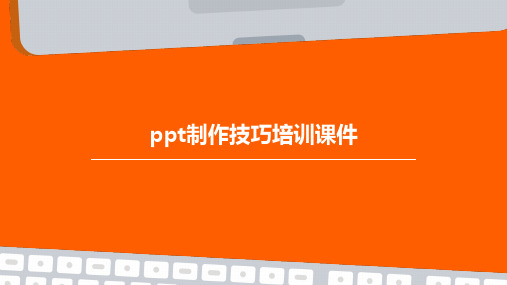
计时器
使用计时器功能,确保演示时间控制在合理范围 内,避免超时或时间不足。
排练计时
在排练模式下,测试整个演示的时长,以便更好 地掌握时间。
如何处理演示中的突发情况
1 2
应对技术故障
在演示过程中遇到技术故障时,保持冷静,采取 适当的措施,如重启电脑或更换投影仪等。
掌握文本的字体、字号、 颜色和行间距等基本格式 设置。
图片和图表
了解如何在PPT中插入图 片和图表,以及如何调整 其大小和位置。
掌握PPT的布局和设计原则
对齐和间距
掌握如何对齐幻灯片中的 元素,以及如何设置合适 的间距,使幻灯片看起来 更加整洁。
配色方案
了解如何选择合适的配色 方案,使幻灯片更加美观 和易于阅读。
避免过度使用动画和过渡效果
03
过多的动画和过渡效果可能会分散观众的注意力,因此要适度
使用。
03
PPT制作技巧
如何快速创建高质量的幻灯片
确定主题和目标
在开始制作PPT之前,明确主题和目标,有 助于制定幻灯片的整体风格和内容。
使用高质量的图片和图表
选择清晰、专业的图片和图表,能够提升幻 灯片的视觉效果。
链接Excel数据
在PPT中,可以通过“插入”菜单下的“表格”选项,创 建一个表格,并设置表格数据来源为Excel文件,实现 Excel数据的导入。
导出为PDF格式
在PowerPoint中,可以通过“文件”菜单下的“另存为 ”选项,将PPT导出为PDF格式,以便在不同设备上查看 和打印。
如何将PPT导出为其他格式
内容组织和呈现
如何编写简洁明了的文字
适用于初涉培训人员的ptt实用制作教程(技巧篇)

用PowerPoint2003制作计算机课件第二篇技巧篇一、播放中的技巧1、让PowerPoint打开就播放。
演示文稿制作结束后,执行菜单命令“文件/另存为”,在保存类型中选择“PowerPoint放映”(扩展名为.PPS)。
这样在装有PowerPoint系统的计算机中只要双击之就会直接放映了。
这样保存的优点是显而易见的:(1)操作方便,省略了打开PowerPoint、点击[观看放映]的繁琐步骤。
(2)避免放映时由于操作不慎等原因而将后面的演示容提前“曝光”。
(3)可以避免课件容被他人意外改动而导致“面目全非”(这一点在公用电脑上显得尤其重要)。
2、在播放演示文稿时进行书写。
在幻灯片放映视图中正常播放演示文稿时,在窗口中右击鼠标,选择“指针选项/圆珠笔(毡尖笔、荧光笔)”命令,即可在屏幕上进行书写。
右击鼠标后如果选择“指针选项/墨迹颜色”命令,则可以改变绘图笔的颜色。
单击“E”键,将擦除书写的容。
3、在窗口模式中播放演示文稿。
打开演示文稿后,按住Alt键不放,依次按下“D”、“V”键而激活播放操作,这时启动的幻灯片放映模式是一个带标题栏和菜单栏的形式,就可以将它像普通窗口一样操作。
4、设置黑屏。
在幻灯片演示中,按一下“B”键,屏幕黑屏。
再按一下“B”键,即可恢复正常显示。
5、让背景音乐连续播放(1)执行菜单命令“插入/影片和声音/文件中的声音”,导入声音文件,选择“自动(A)”。
(2)选中声音图标,执行菜单命令“幻灯片放映/自定义动画”,在右侧出现的“自定义动画”任务窗中列出了该幻灯片中的全部对象,选中刚插入的声音对象,在右键菜单中选择“效果选项”。
(3)在出现的“播放声音”对话框中,在“停止播放”选项中选择第三个选项,然后在方框填入需要停止声音的幻灯片的序号,单击“确定”按钮。
6、有选择地放映幻灯片如何在原有的文稿上进行有选择地放映,而又不破坏原稿呢?请执行菜单命令“幻灯片放映/自定义放映”,打开“自定义放映”对话框(如下图)。
高情商人际沟通技巧培训课件pdfppt

社会意识
总结词
了解他人的需求、情感和立场是建立良好人际关系的关键。
详细描述
培养同理心和共情能力,关注他人的感受和需求,善于倾听 和表达,建立良好的沟通氛围,促进彼此之间的理解和合作 。
03
CATALOGUE
人
在对方发言时,要总结对 方的观点,确保理解对方 的意思。
05
CATALOGUE
案例分析
成功的情商沟通案例
案例一:有效倾听
在案例中,一位销售人员通过耐心倾听客户的需求和问 题,理解了客户的痛点和期望,从而提供了更符合客户 需求的产品和服务建议,最终促成了销售。
恰当表达是沟通的关键,通过选择合适的措辞和语气, 可以更好地传递自己的观点和情感,避免产生误解和冲 突。
情绪管理
能够控制自己的情绪,避免情 绪波动对沟通造成负面影响。
有效表达
能够清晰、准确地表达自己的 观点和需求,避免沟通中的误 解和冲突。
自我认知
了解自己的情绪、需求和动机 ,是进行有效人际沟通的基础 。
同理心
能够站在对方的角度思考问题 ,理解对方的感受和需求。
倾听技巧
认真倾听对方的观点和需求, 给予反馈和回应,促进双方的 理解和交流。
倾听是沟通的基础,通过有效倾听,可以更好地理解对 方的观点和需求,促进双方之间的交流。
案例二:恰当表达
在案例中,一位团队成员在面对冲突时,通过平缓的语 气和明确的措辞表达了自己的观点和需求,避免了情绪 化的争吵,并最终达成了双方都能接受的解决方案。
情商沟通失败案例分析
案例一:缺乏耐心和关注
在案例中,一位经理在听取员工反馈时,表现出不耐烦 和不关注的态度,导致员工感到自己的意见不被重视, 沟通效果大打折扣。 批评和指责是沟通中的一大忌讳,容易引发对方的反感 和防卫心理,不利于问题的解决。
最新最全PPT课件制作教程(完整版)

背景与元素
背景色以淡雅为主,元素颜色可鲜艳一些以增强 视觉效果。
图表与数据
利用不同色彩表示不同数据系列,提高图表的可 读性。
布局规划技巧,提升课件美观度
平衡原则
保持课件左右、上下内容平衡,避免偏重一侧。
对齐原则
确保课件内元素对齐,提高整体美观度。
布局规划技巧,提升课件美观度
常见动画效果
淡入淡出、飞入飞出、旋 转、缩放、变色等。
自定义ห้องสมุดไป่ตู้画路径和时间设置方法
自定义动画路径
通过“添加动画”功能,选择“自定义路径”选项,绘制想要的 动画路径。
时间设置方法
在“动画窗格”中,选择相应的动画效果,调整“开始”、“持续 时间”和“延迟”等参数,实现动画的精确控制。
动画效果组合
可以将多个动画效果应用于同一对象,实现更丰富的动态效果。
自定义主题颜色、字体等 根据个人喜好或课件需求,自定义主题的颜色、 字体等设置。
3
保存和应用主题 将自定义的主题保存下来,方便在其他课件中应 用。
07
输出与分享课件成果
将PPT转换为PDF或视频格式
转换为PDF格式
在PPT中,选择“文件”→“导出”→“创建PDF/XPS文档”,设置相关参数后,即可 将PPT转换为PDF格式,方便在不同设备上浏览和打印。
• 留白原则:适当留白,避免课件过于拥挤,提高阅 读舒适度。
布局规划技巧,提升课件美观度
分区布局
将课件内容划分为不同区域,每个区域承载不同功能,如标题区、 内容区、图表区等。
层次结构
利用标题、副标题、正文等层次结构,清晰呈现课件内容逻辑。
统一风格
- 1、下载文档前请自行甄别文档内容的完整性,平台不提供额外的编辑、内容补充、找答案等附加服务。
- 2、"仅部分预览"的文档,不可在线预览部分如存在完整性等问题,可反馈申请退款(可完整预览的文档不适用该条件!)。
- 3、如文档侵犯您的权益,请联系客服反馈,我们会尽快为您处理(人工客服工作时间:9:00-18:30)。
下半年 25% 15% 80%
合计 50% 70% 90%
36
让图表美一点
下半年华南地区销售业绩提升非常快
华北 华中 华南
上半年 25% 55% 10%
下半年 25% 15% 80%
合计 50% 70% 90%
37
让图表美一点
下半年华南地区销售业绩提升非常快
25% 华北
55% 华中
华南
10%
25% = 50%
33
请重视排版:光有好图还不行
对比看看这张,有什么不同?
34
34
案例欣赏
沿版心线调整, 简单稳定版面
图片横放或竖放, 增加紧迫感
最为经典的构图 法则
上下分离,将版 面视觉区隔
辅助的文字和图片 用框架收纳住视野
35
让图表美一点
下半年华南地区销售业绩提升非常快
华北 华中 华南
上半年 25% 55% 10%
首先,从目的出发 然后,分角度去拆解 最后,从各角度去思考
18
18
PPT目录体现思路
目录是骨架 内容是肌肉 演讲是思想
案例
19
19
Agenda
1 PPT制作基本理念 2 PPT的灵魂 3 如何提升PPT制作水平 4 总结
20
高速公路上哪些广告牌你留下印象?
1、观众的忍耐力是有限度的 2、不是放的信息越多,观众就越容易记住 3、必须尽量让你的幻灯片看起来简洁
相关技能
3
绝大多数的PPT都是视觉垃圾!
现象: 1、使用PPT≠节约会议时间 2、使用PPT≠提高演讲水平 3、使用PPT≠清楚展示主题
矛盾: 1、幻灯片更多帮助那些无能的人 2、幻灯片让我们大脑更不堪重负 3、幻灯片从工作手段变成了目的
4
你愿意看这样的幻灯片吗?
5
5
你能看懂这页幻灯片在讲什么吗?
PPT制作技巧培训教程
市场发展部:邓飞
股票代码:300098SZ
Agenda
1 PPT制作要求 2 PPT的灵魂 3 如何提升PPT制作水平 4 总结
2
被PPT绑架的白领
白领
老板
金领
别给厚文档, 我只看PPT!
我终于可以用PPT做 presentation
大学生
只会把PPT当word 用的家伙
简历说熟练掌握PPT
41
百分比堆积柱形图
图表案例一
公司路演PPT
42
图表案例二
公司路演PPT
43
Agenda
1 PPT制作基本理念 2 PPT的灵魂 3 如何提升PPT制作水平 4 总结
44
要求
z 选用公司发布的标准模板
z 选用公司发布的PPT图标库
45
仔细思考和体会
46
46
谢谢!
21
少就是多
y 一页PPT中不超过7个概念 y 不要换行 y 不要超过10~12行 y 只用一层缩进小标题 y 不用倾斜或艺术化字体
22
保持简单
But,我的PPT已经是文字实在 简化不了,怎么办?
23
思路一:提炼关键词
大标题表达中心思想 小标题是本段关键词
这里是大标题
要点一
正文文本正文文本正文文本正文文本 正文文本正文文本正文文本正文文本
6
6
可大家不都是像上面那样设计的吗? 我要怎么做才行?
7
我们期望用好PowerPoint以后
会议时间 缩短
报告说服力 增强
8
订单成交率 提高
8
一般了 太
好的幻灯片让你与众不同
9
有点意思
好的幻灯片让你与众不同
10
有点创意
好的幻灯片让你与众不同
11
我喜欢!
好的幻灯片让你与众不同
12
你想做出这样的PPT吗?怎么做? 居然80%的人问:模板哪里找的?
要点二
正文文本正文文本正文文本正文文本 正文文本正文文本正文文本正文文本
要点三
正文文本正文文本正文文本正文文本 正文文本正文文本正文文本正文文本
24
24
思路二:利用行间距留白
25
25
思路三:巧妙排版
横向无时间顺序
横向有Байду номын сангаас间顺序
纵向无时间顺序
纵向有时间顺序
26
26
Wait,我的
PPT信息量太大怎么 办?
15% = 70% 80%
= 90%
38
让图表美一点
下半年华南地区销售业绩提升非常快
25%+25 % 50% 55%+17 % 70% 10%+80 % 90%
39
条形图、柱形图
条(柱)形图用于各种数据对比。
Category B 24%
Category A 40%
语调
38%
40
40
条形图/柱形图
13
13
从菜鸟到高手
菜鸟会想
高手会想
母版是哪里下载的?
为什么用这个母版?
背景主题能不能复制过来?
背景主题和论点是否协调?
动画特效我要是能做出来就好了! 动画对沟通有帮助吗?
他的图表怎么就这么漂亮呢?
有更合理的图表来表达观点吗?
这个字体哪里来的?
字体字型对听众阅读有影响吗?
色彩该怎么调整才好看呢?
光影设置如何和现场灯光匹配?
PPT真漂亮啊!
PPT有说服力吗?
……
……
14
怎样才能做出这样的PPT?
错误可能有许多种,但有他们 都有几个共同点: 杂、乱、繁、过
也是要求!
我们的目标
齐、整、简、适
15
Agenda
1 PPT制作基本理念 2 PPT的灵魂 3 如何提升PPT制作水平 4 总结
16
PPT的逻辑很重要
17
PPT的灵魂是逻辑!
27
案例:PPT信息量太大怎么办?
稿 原 自我评价:我是哪一类
z讨好型——最大特点是不敢说“不”,凡事同意,总感觉要迎合别人, 活得很累,不快活。 z责备型——凡事不满意,总是指责他人的错误,总认为自己正确,但指 责了别人,自己仍然不快乐。 z电脑型——对人满口大道理,却像电脑一样冷冰冰的缺乏感情。 z打岔型——说话常常不切题,没有意义,自己觉得没趣,令人生厌。 z表里一致型——坦诚沟通,令双方都感觉舒服,大家都很自由,彼此不 会感到威胁,所以不需要自我防卫
28
28
思路1:充分利用备注
29
29
思路2:拆成多个页面
讨好型
责备型
电脑型
打岔型
表里一致
30
30
思路3:要点一条条显示
讨好型
讨好型 责备型
讨好型 责备型 电脑型
31
31
把概念或数据翻译成图 视觉效果
32
请重视排版:光有好图还不行
有时候,PPT上有很多精美图片,但看起来总觉得别扭,对吗?
33
条柱形图六大杀手锏
1、分类标签文字过长时,使用条形图 2、数据要从大到小排序,最大的在最上面 3、条(柱)与条(柱)的间距要小于条(柱)的宽度 4、有负数时坐标轴标签放右边或图外 5、标签非常长时,可放在条(柱)的中间 6、簇状条(柱)形图暗色和亮色要交替使用,以保证黑白打印时的可读性
簇状条形图
三维簇状柱形图
